華碩筆記本U盤怎么重裝win7系統(tǒng)
 2020/03/26
2020/03/26
 1354
1354
華碩筆記本對(duì)于很多小伙伴來講是一個(gè)十分好用的品牌電腦。畢竟外觀時(shí)尚大方,性能穩(wěn)定,散熱良好,深受用戶的喜愛。不過使用久了總是會(huì)出現(xiàn)系統(tǒng)故障問題,如果修復(fù)不成功的話只能進(jìn)行重裝系統(tǒng)了。現(xiàn)在小編就教大家如何進(jìn)行U盤重裝win7系統(tǒng),希望可以幫助到大家。
第一步
提前在黑鯊裝機(jī)大師官網(wǎng)下載軟件,關(guān)閉所有的殺毒軟件后才可以打開黑鯊,以免系統(tǒng)重裝失敗。
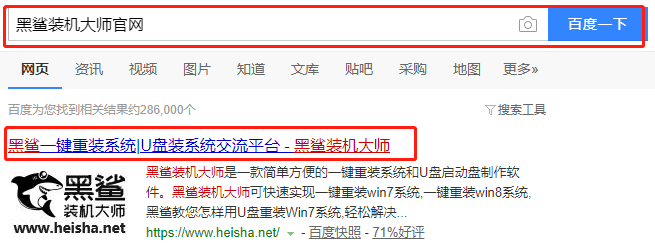
第二步
提前準(zhǔn)備好8G以上的U盤一個(gè)并插入電腦,在“U盤模式”選中U盤設(shè)備并點(diǎn)擊“制作U盤啟動(dòng)盤”。
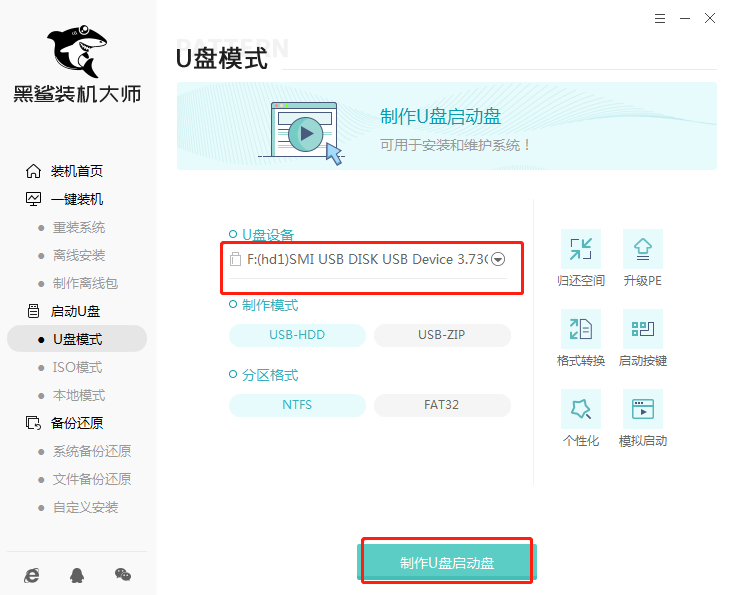
第三步
開始在黑鯊界面中的“windows 7”下選擇需要安裝的系統(tǒng)文件并點(diǎn)擊“開始制作”U盤啟動(dòng)盤。
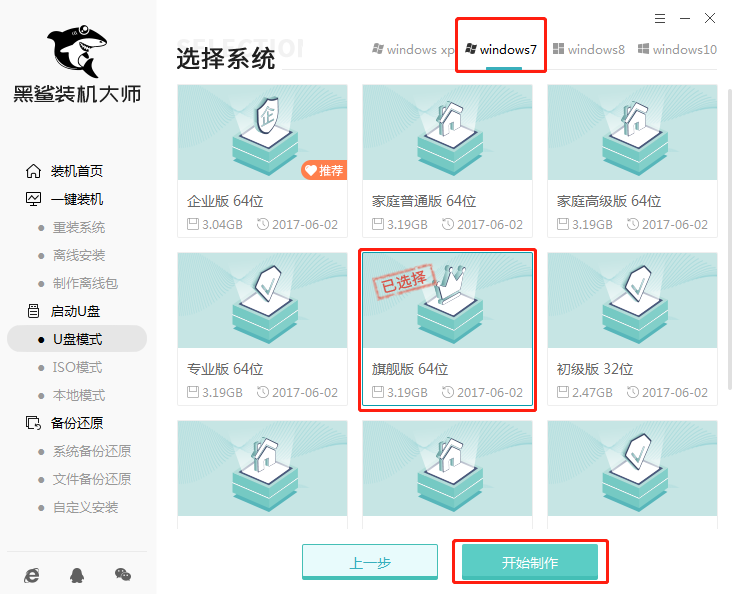
第四步
在制作啟動(dòng)盤的過程中電腦會(huì)格式化U盤,提前備份好U盤中的重要文件后點(diǎn)擊“確定”關(guān)閉窗口。
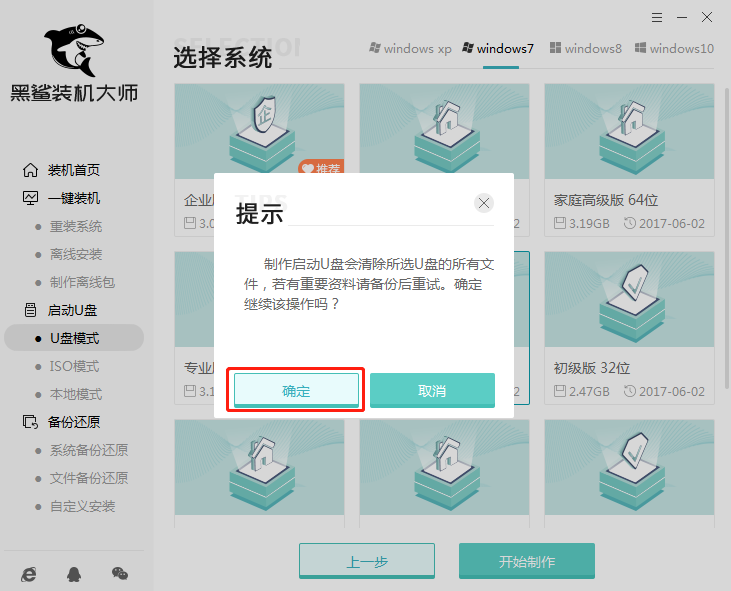
第五步
黑鯊開始自動(dòng)下載文件,全程無需手動(dòng)操作,下載完成后進(jìn)入將系統(tǒng)文件寫入U(xiǎn)盤狀態(tài)。
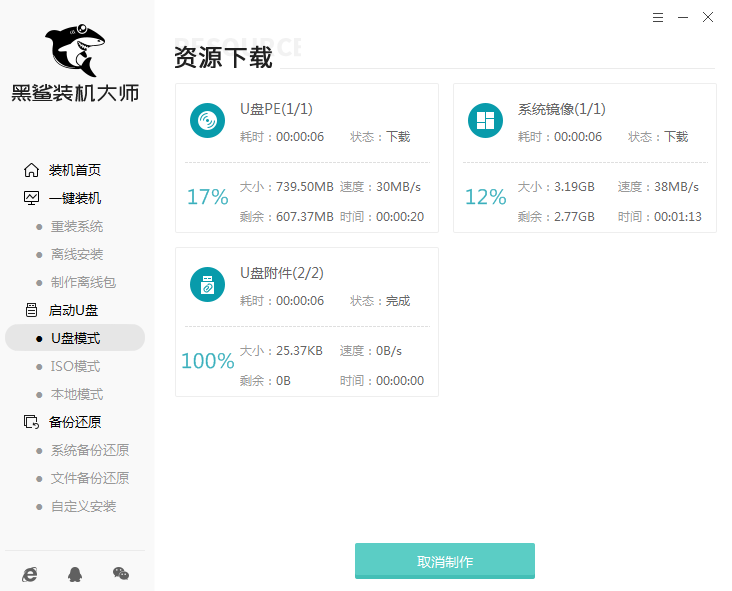
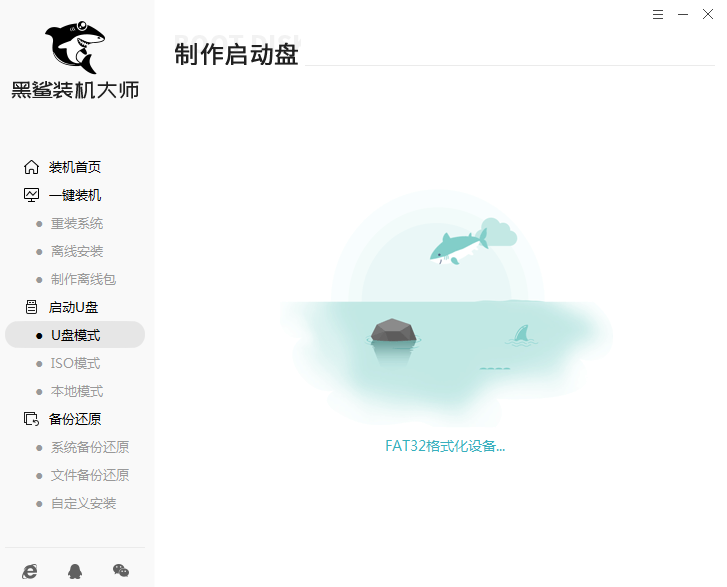

第六步
啟動(dòng)U盤制作完成后點(diǎn)擊“預(yù)覽”進(jìn)行模擬測(cè)試。如果出現(xiàn)以下窗口,證明啟動(dòng)U盤制作完成。
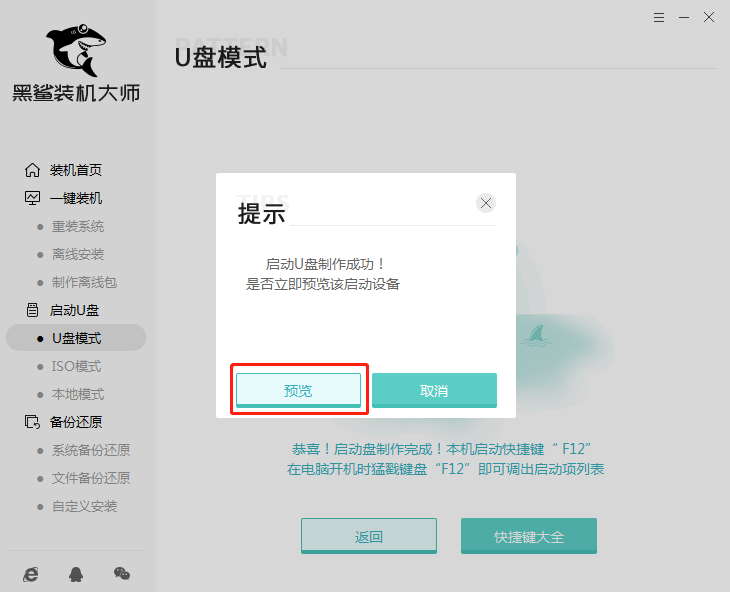
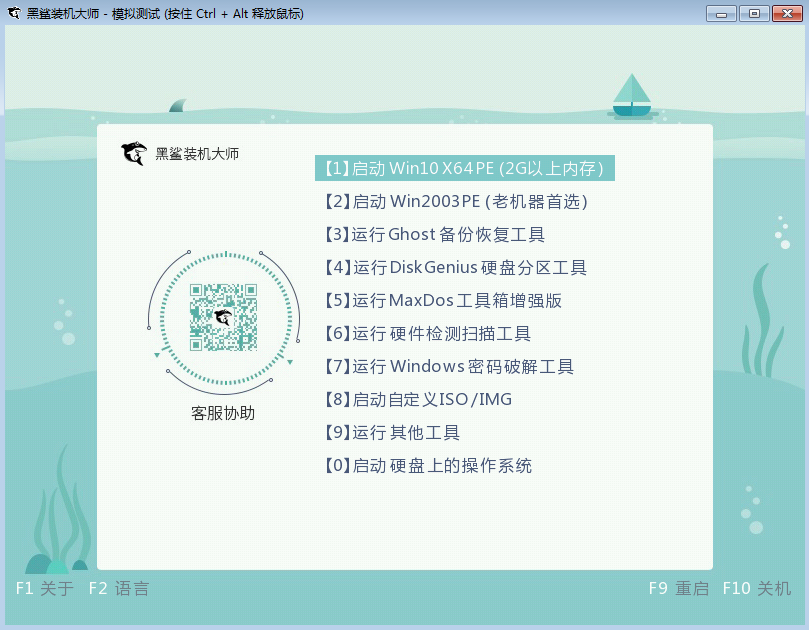
第七步
記下本機(jī)的快捷啟動(dòng)按鍵,或者通過下表進(jìn)行查詢,不要拔出U盤開始重啟電腦。
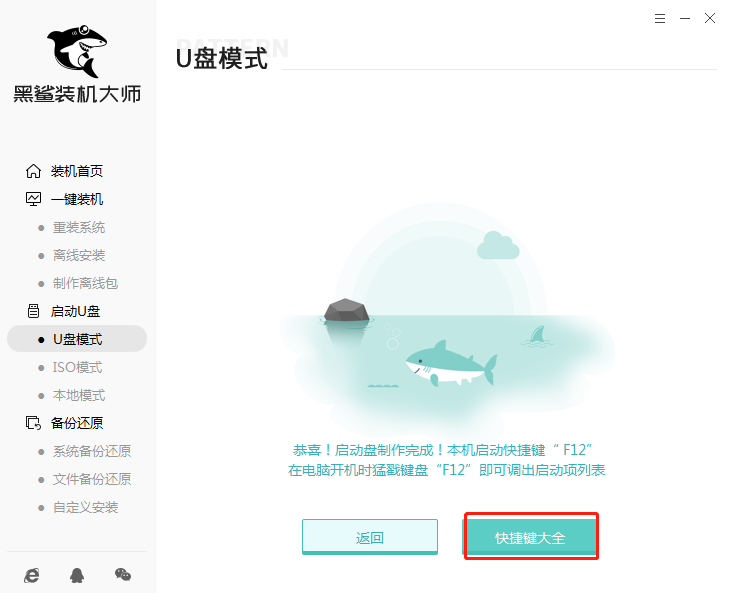
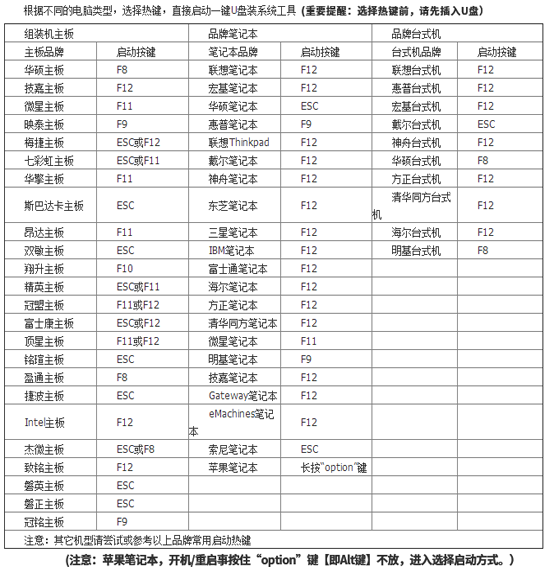
第八步
出現(xiàn)開機(jī)界面時(shí)猛戳快捷鍵進(jìn)入設(shè)置界面。使用鍵盤的“↑”和“↓”選擇“usb”選項(xiàng)回車并開始選擇第一項(xiàng)回車進(jìn)入PE系統(tǒng)。

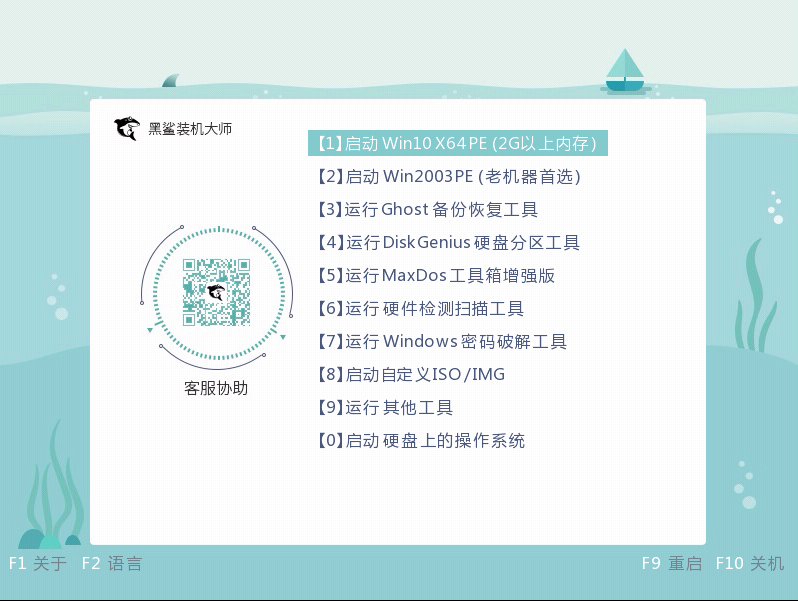
第九步
開始選擇U盤中的win7系統(tǒng)文件后點(diǎn)擊“安裝”系統(tǒng)。

第十步
選擇好文件安裝路徑后“開始安裝”系統(tǒng),最后在彈出的窗口中點(diǎn)擊“繼續(xù)”操作。
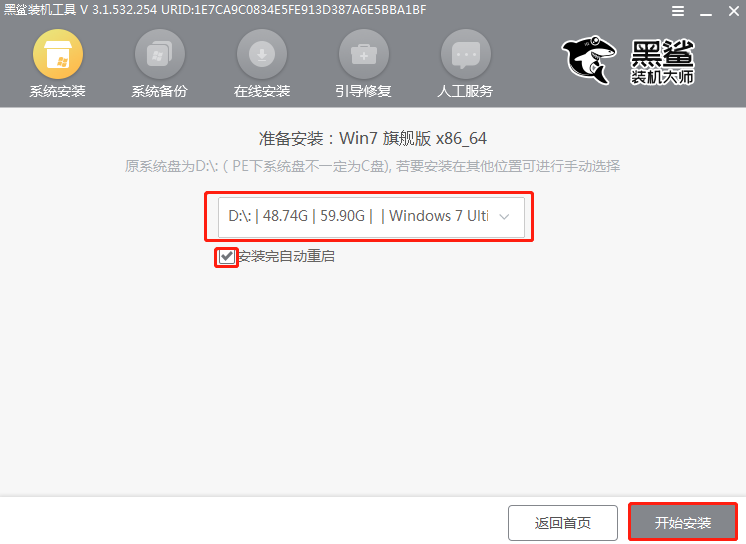
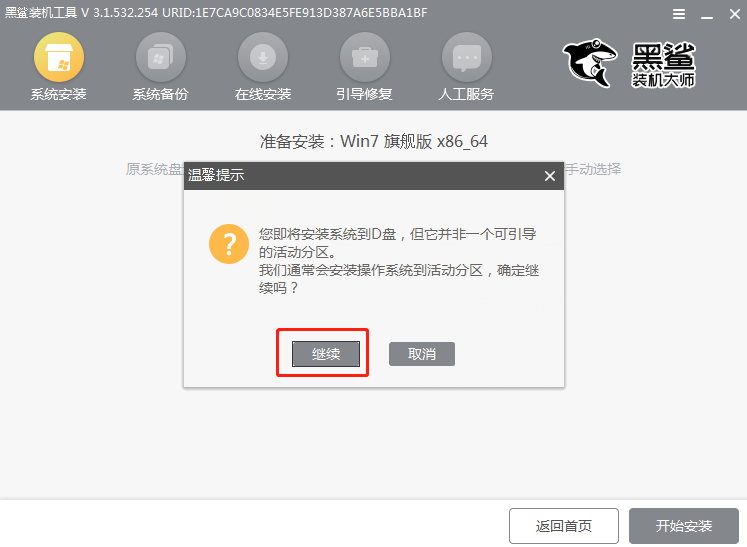
第十一步
黑鯊開始自動(dòng)安裝win7系統(tǒng),全程無需手動(dòng)操作。等重裝完成后將U盤拔掉后才能“立即重啟”電腦。

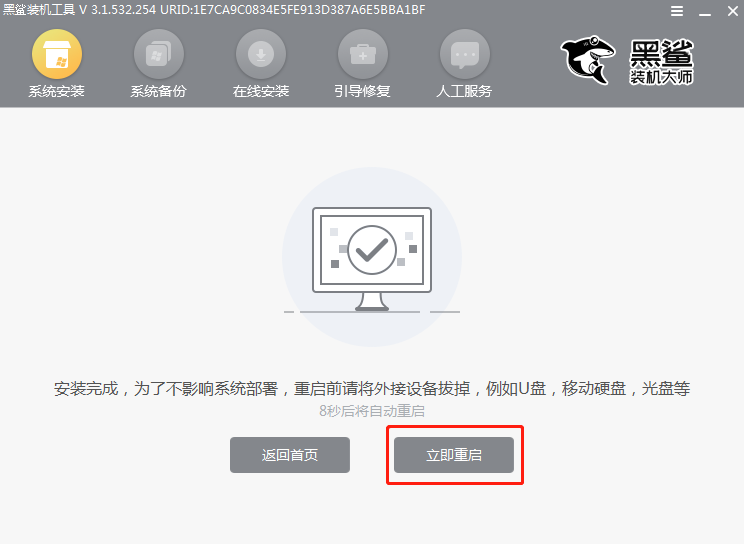
第十二步
經(jīng)過多次部署安裝,最終進(jìn)入重裝完成的win7桌面,系統(tǒng)安裝完成。
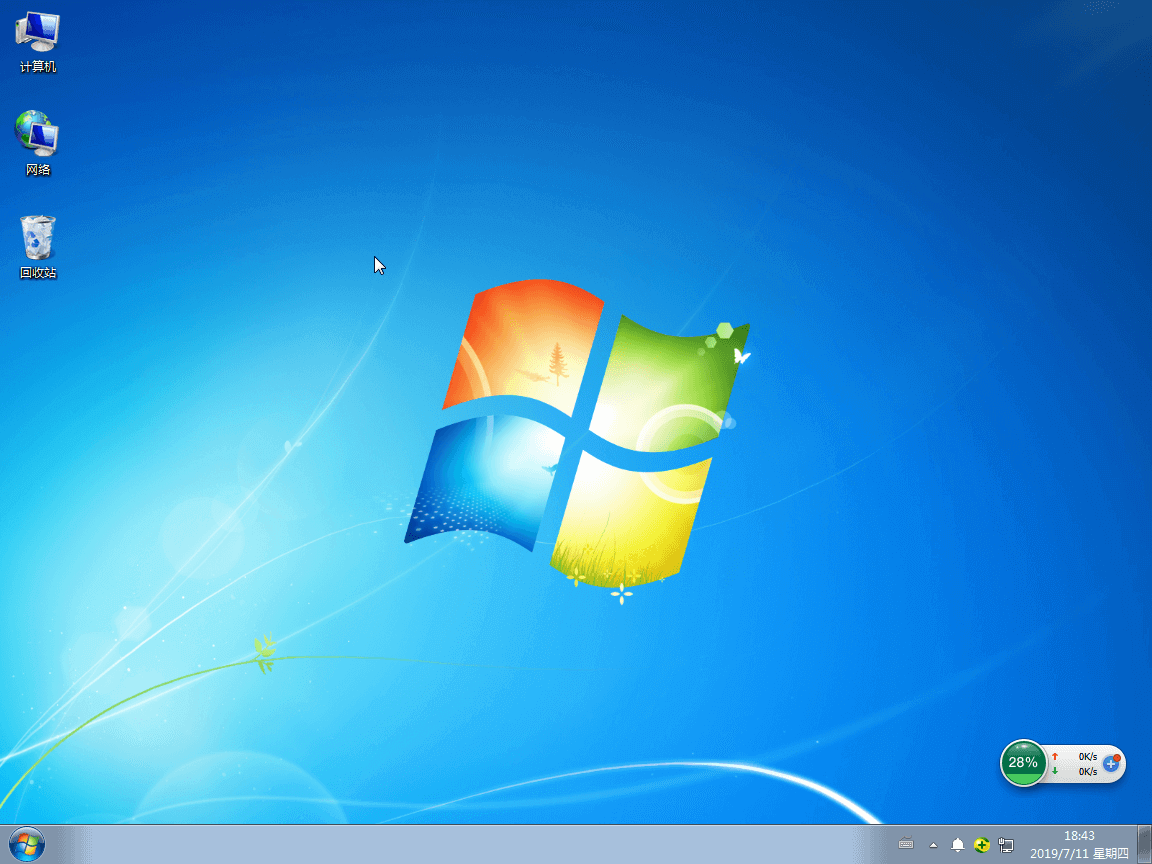
以上就是本次小編為大家?guī)淼娜A碩筆記本U盤怎么重裝win7系統(tǒng)的詳細(xì)教程,一定要記得備份好U盤中的重要文件才可以進(jìn)行重裝系統(tǒng),以免數(shù)據(jù)丟失。
上一篇: 電腦怎么用本地模式重裝win10家庭版操作系統(tǒng) 下一篇: 臺(tái)式機(jī)一鍵重裝win7系統(tǒng)教程
